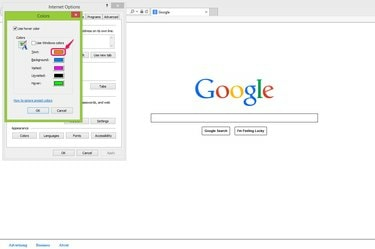
Muutke värviskeemi jaotises Välimus.
Pildi krediit: Microsofti loal
Kui olete Internet Explorer 11 välimuse vaikesätetest tüdinud, on teil võimalus muuta erinevaid värviskeeme, nagu testvärv, taustavärv ja lingi värv. IE võimaldab teil muuta värvilahendusi jaotises Välimus jaotises "Interneti-suvandid". Lisaks saate ääriste ja tegumiriba värvi muutmiseks minna jaotisse Isikupärastamine.
Samm 1
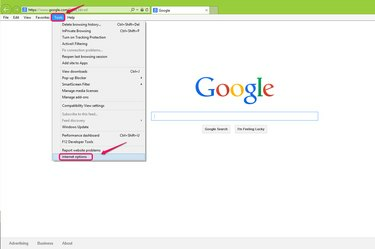
Valige "Interneti-suvandid".
Pildi krediit: Microsofti loal
Avage menüüribal "Tööriistad" ja valige ripploendist "Interneti-suvandid".
Päeva video
2. samm
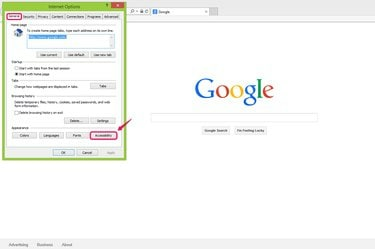
Klõpsake "Juurdepääsetavus".
Pildi krediit: Microsofti loal
Klõpsake vahekaardi Üldine jaotises Välimus "Juurdepääsetavus".
3. samm
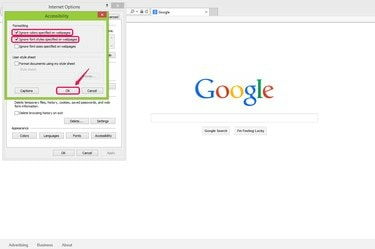
Märkige ruudud ja klõpsake "OK".
Pildi krediit: Microsofti loal
Valitud värviskeemi rakendamiseks märkige jaotises Vorminda ruudud "Ignoreeri veebilehtedel määratud värve" ja "Ignoreeri veebilehtedel määratud fondistiile". See võimaldab teie brauseril eirata iga veebisaidi HTML- ja CSS-i värvispetsifikatsioone ning rakendada teie spetsifikatsioone. Jätkamiseks klõpsake "OK".
4. samm

Klõpsake "Värvid".
Pildi krediit: Microsofti loal
Klõpsake dialoogiboksi "Interneti-suvandid" jaotises Välimus "Värvid".
5. samm
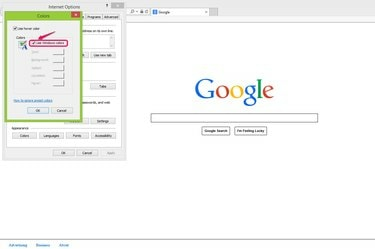
Tühjendage ruut "Kasuta Windowsi värve".
Pildi krediit: Microsofti loal
Tühjendage märkeruut "Kasuta Windowsi värve", et keelata Windowsi süsteemi vaikesäte ja lubada eelistatud värviskeem. Kui soovite muuta klõpsatava lingi värvi, kui hõljutate hiirekursorit selle kohal, võite jätta märgituks valiku „Kasuta hõljukvärvi”.
6. samm
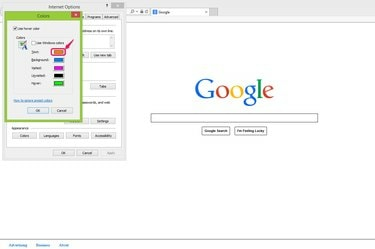
Klõpsake värvinuppu.
Pildi krediit: Microsofti loal
Värvipaneeli laiendamiseks, et seadistada iga funktsiooni jaoks värv, klõpsake värviplaani nuppu. Näiteks "Tekst" võimaldab teil muuta veebilehtede teksti värvi; "Taust" võimaldab muuta veebilehtede tausta värvi; "Külastatud" ja "Külastamata" võimaldavad teil muuta linke, millel olete klõpsanud või mida pole klõpsanud.
7. samm
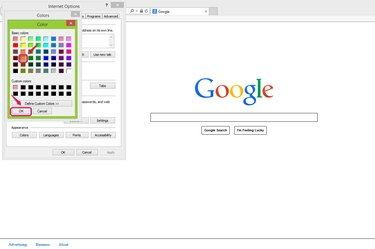
Valige värv ja klõpsake "OK".
Pildi krediit: Microsofti loal
Valige "Põhivärvide" hulgast värv, mida eelistate kasutada, ja klõpsake sätte kinnitamiseks "OK". Kui te ei leia jaotisest „Põhivärvid” ühtegi värvi, mis teile meeldiks, võite klõpsata valikul „Määrake kohandatud värvid”, et valida konkreetsed värvid, kasutades nende kuueteistkümnendväärtusi.
8. samm

Klõpsake "OK".
Pildi krediit: Microsofti loal
Muudatuste kinnitamiseks klõpsake värvide aknas "OK".
9. samm
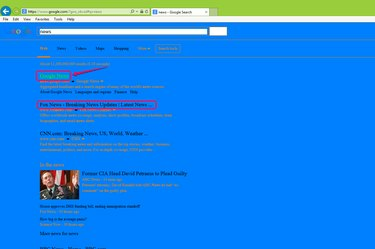
Kontrollige muudatusi.
Pildi krediit: Microsofti loal
Külastage veebisaiti, et kontrollida oma IE veebibrauseri värviskeemi. Näiteks üle hõljutatud link on heleroheline, külastamata link must ja taustavärv sinine.
10. samm

Muutke tagasi vaikeseaded.
Pildi krediit: Microsofti loal
Tühjendage aknas märkeruudud "Ignoreeri veebilehtedel määratud värve" ja "Ignoreeri veebilehtedel määratud fondistiile". juurdepääsetavuse akna jaotist Vormindamine, kui soovite muuta värvid tagasi vaikeväärtustele seaded.
Näpunäide
Kui soovite muuta IE aknaraami värvi, saate paremklõpsata kõikjal töölaual, valige menüüst "Isikupärastamine" ja minge jaotisse "Värv ja välimus", et valida oma lemmikaken värvi.




